كيفية مشاركة منشورات WordPress الجديدة تلقائيًا على Facebook؟
نشرت: 2021-08-23
تصبح طريقة رائعة للتسويق والترويج عندما تقوم تلقائيًا بمشاركة منشورات على Facebook من منصة WordPress الخاصة بك. أكبر مصدر لحركة المرور لمواقع الويب الكبيرة هو من Facebook.
يمكن أن يساعدك النشر المباشر على وسائل التواصل الاجتماعي من خلال WordPress الخاص بك في زيادة وصولك إلى وسائل التواصل الاجتماعي وحركة المرور. سوف تتعلم كيفية القيام بذلك بالضبط بطريقة فعالة في هذه المقالة.
استخدم المخزن المؤقت لمشاركة المنشورات تلقائيًا على Facebook
يمكنك جدولة تحديث الحالة عبر الإنترنت لملفات تعريف الوسائط الاجتماعية الخاصة بك مثل Facebook من خلال Buffer وهي أداة عبر الإنترنت. قم بالتسجيل للحصول على حساب مؤقت من خلال زيارة موقع الويب الخاص به.
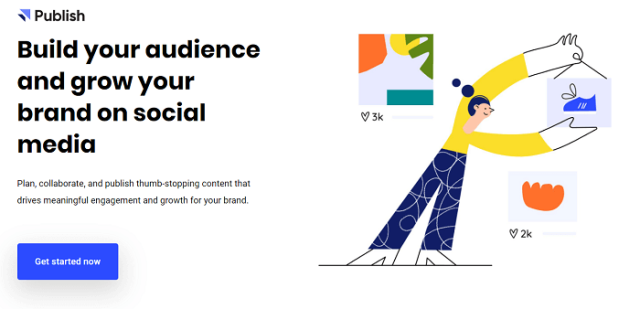
تتمثل إحدى المزايا الرئيسية للمخزن المؤقت في أنه يمكنك تحديد وقت محدد عندما تنوي مشاركة مشاركاتك. بغض النظر عن وقت النشر ، يمكنك دائمًا تحديد الوقت الأمثل لمشاركة المنشور.
قم بتوصيل موقع WordPress الخاص بك بحساب المخزن المؤقت بعد الاشتراك بنجاح في نفس الحساب. بعد الانتهاء من التنشيط ، يجب عليك تكوين إعدادات البرنامج المساعد بالانتقال إلى WP إلى صفحة المخزن المؤقت. لتوصيل موقع WordPress الخاص بك بـ Buffer ، ستحتاج إلى رمز وصول.
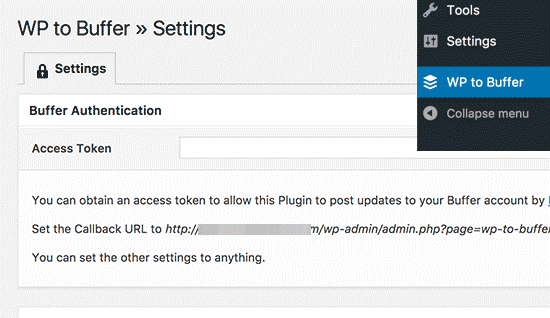
يمكنك بسهولة تحديد عنوان URL لمعاودة الاتصال أسفل حقل رمز الوصول. انسخ عنوان URL هذا إلى الحافظة حيث سيكون مطلوبًا في الخطوات التالية.
الآن قم بإنشاء زر التطبيق وتوجه إلى موقع Buffer Developers. سيتعين عليك ملء نموذج وتقديم وصف واسم التطبيق الخاص بك وعنوان URL لمعاودة الاتصال (المنسوخ في الحافظة) وعنوان URL لموقع الويب الخاص بك من صفحة إعدادات المكون الإضافي.
للمتابعة ، انقر فوق الزر "إنشاء تطبيق" وسيقوم Buffer بإنشاء التطبيق الخاص بك. يمكنك الحصول على رمز الوصول في الصفحة التالية وسيظهر لك أيضًا مفاتيح API.
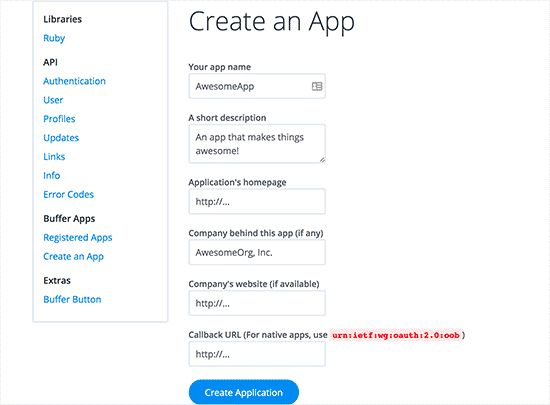
في موقع WordPress الخاص بك ، قم بزيارة صفحة إعدادات المكون الإضافي والصق رمز الوصول. قم بتخزين الإعدادات من خلال النقر على زر حفظ.
سيقوم المكون الإضافي WordPress بالمخزن المؤقت الآن بتوصيل حساب المخزن المؤقت بموقع WordPress الخاص بك. ستظهر علامتا تبويب جديدتان ، على سبيل المثال ، الصفحات والمنشورات المصنفة على صفحة إعدادات البرنامج المساعد بمجرد توصيله.
من أجل تكوين الطريقة التي تريد نشر مشاركاتك بها ، يجب النقر فوق علامة تبويب المنشورات.
يمكن رؤية ملفات تعريف الوسائط الاجتماعية المتصلة. في حالة عدم إضافة أي حساب وسائط اجتماعية على حساب المخزن المؤقت ، يمكنك القيام بذلك بسهولة بالانتقال إلى حساب Buffer الخاص بك وإضافتها لمشاركة المنشورات تلقائيًا على Facebook.
كل ما عليك فعله هو تحديد مقبض الوسائط الاجتماعية المعين ثم تحديد المربع لتمكين خيار الحساب.
لأتمتة العملية لجميع وسائل التواصل الاجتماعي ، يمكن تكرار نفس الإجراء.
ستجد خيار النشر حيث يجب عليك تحديد خيار تمكين وسيظهر لك المكون الإضافي المزيد من الخيارات.
يمكنك إضافة العلامات وإنشاء رسالة مخصصة. سيقوم Facebook تلقائيًا بجلب وصف المنشور والعنوان والصور المميزة من إعدادات البيانات الوصفية للرسم البياني المفتوح بعد إضافة عنوان URL للمنشور.
قم بتخزين الإعدادات من خلال النقر فوق زر حفظ دون فشل لتطبيق التغييرات التي أجريتها.
ينتهي الإجراء هنا وبعد ذلك ، ستتم إضافة منشوراتك المنشورة حديثًا بواسطة WP إلى Buffer Plugin إلى قائمة انتظار Buffer ثم يتم نشرها تلقائيًا على Facebook.
استخدم IFTTT لنشر المشاركات تلقائيًا على Facebook
الأداة الشائعة عبر الإنترنت التي تجعل الإنترنت تعمل لصالحك وتقوم بأتمتة حساباتك على الإنترنت هي IFTTT. إنها تعني If This Then That. يمكنك تحديد تطبيقات صغيرة مع هذا. أنت متصل بحسابين عبر الإنترنت مع كل تطبيق صغير.
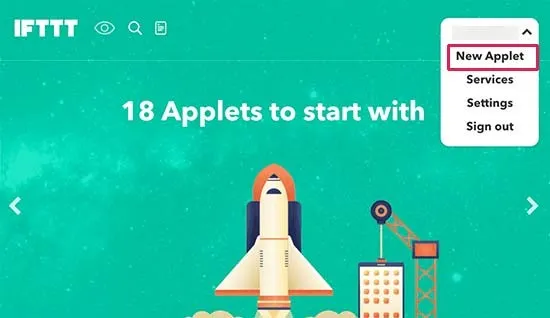
في حساب واحد يبحث بشكل أساسي عن مشغل وبمجرد أن يعثر على واحد ، يتم تنفيذ الإجراء المحدد مسبقًا على الحساب الآخر. عندما تنشر منشورًا جديدًا عبر IFTTT ، يمكنك تلقائيًا مشاركة المنشورات على Facebook بالطريقة التالية.
أنشئ حسابًا جديدًا من خلال زيارة موقع IFTTT على الويب. انقر فوق اسم المستخدم الخاص بك وحدد خيار تطبيق صغير جديد بعد التسجيل.
انقر الآن على + هذا الرابط الذي سيبدأ معالج IFTTT. عندما يطلب منك اختيار خدمة ، أدخل WordPress في مربع النوع. في الخطوة التالية ، سيطلب منك توصيل موقع WordPress الخاص بك. قم بذلك عن طريق النقر فوق الزر ذي الصلة.
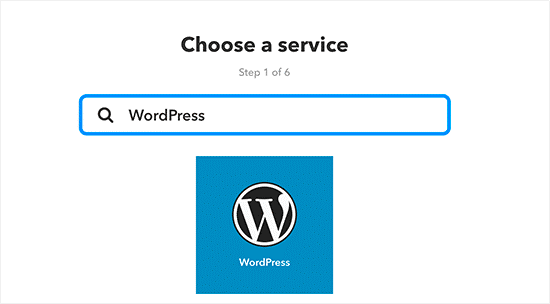
أدخل بيانات اعتماد WordPress الخاصة بك مع عنوان الموقع في النافذة المنبثقة. بعد تقديم هذه المعلومات ، انقر فوق زر الاتصال الذي سيمكن IFTTT من حفظ معلوماتك وربط موقعك.
في الخطوة التالية ، سيكون من الممكن تحديد مشغلات لموقعك. يمكنك اختيار خيارات مثل وقت نشر منشور جديد في فئة معينة أو ببساطة عند نشر منشور جديد. للاستمرار في النقر فوق أي صندوق بريد جديد.


انقر الآن على + هذا الرابط للمتابعة. هنا عليك تحديد Facebook أو البحث فيه. حدد Facebook إذا كنت تنوي مشاركة ملفك الشخصي أو حدد Facebook Pages إذا كنت ترغب في مشاركة صفحة Facebook.
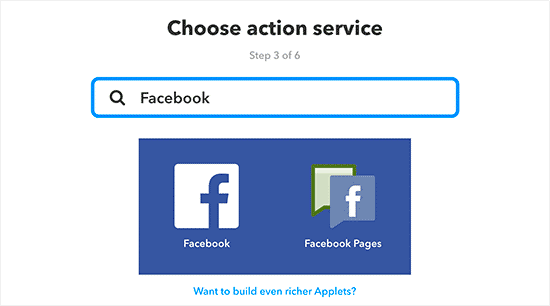
في الخطوة التالية ، قم بتوفير المعلومات الضرورية حول النافذة المنبثقة التي تم إنشاؤها وقم بتوصيل Facebook الخاص بك بـ IFTTT. سيمكنك هذا من رؤية الإجراءات التي يمكنك إجراؤها على Facebook والنقر هنا على "إنشاء منشور رابط".
سيتم عرض إعدادات الإجراءات هنا ويمكنك إدارة مظهر مشاركاتك لمنصة Facebook. سيقوم Facebook تلقائيًا بجلب الوصف وعنوان المنشور والصورة المصغرة أثناء تقديم رابط المنشور.
حدد الزر "إنشاء إجراء" وقد انتهيت أخيرًا من إعداد النشر التلقائي للمنشورات على Facebook من خلال IFTTT. للخروج من التطبيق الصغير ، حدد زر الإنهاء وسينتهي المعالج.
استخدم مكون WordPress الإضافي لمشاركة المنشورات تلقائيًا على Facebook
تمنحك هذه الطريقة تحكمًا فائقًا ولكنها عملية أطول قليلاً. يمكن أن يتم نشر مشاركاتك في فئات أو علامات معينة من خلال هذه الطريقة ويمكنك أيضًا تضمين النوع المخصص للمشاركات.
تتضمن المهام الأولى والأساسية تنزيل وتثبيت وتنشيط المكون الإضافي AccessPress Facebook Auto Post. يمكن اكتشاف عنصر قائمة جديد بعنوان "AccessPress Facebook Auto Post" بعد التنشيط في شريط إدارة WordPress.
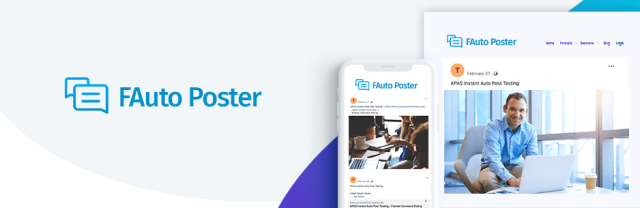
بعد النقر فوقه ، ستتم إعادة توجيهك إلى صفحة إعدادات المكون الإضافي. في الخطوة التالية ، يوصى بتحديد مربع خيار "النشر التلقائي". بالنسبة لموقع WordPress الخاص بك ، ستعمل هذه الميزة على تمكين النشر التلقائي لمشاركاتك.
للمضي قدمًا ، سيتعين عليك إدخال المفاتيح السرية ومعرف تطبيق Facebook. من خلال زيارة موقع مطور Facebook ، يمكنك الوصول بسهولة إلى هذه المفاتيح. في الخطوة التالية ، انقر فوق "إضافة زر تطبيق جديد" لاستئناف هذه العملية.
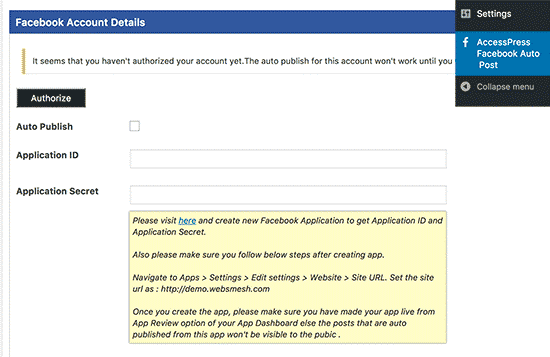
أدخل اسم العرض للتطبيق وعنوان البريد الإلكتروني واختر فئة في النافذة المنبثقة. لا توجد حدود ويمكنك اختيار أي فئة أو اسم بحرية. لمتابعة العملية ، انقر فوق الزر "إنشاء معرف التطبيق". بعد هذه الخطوة ، سيقوم Facebook بإنشاء تطبيق لك.
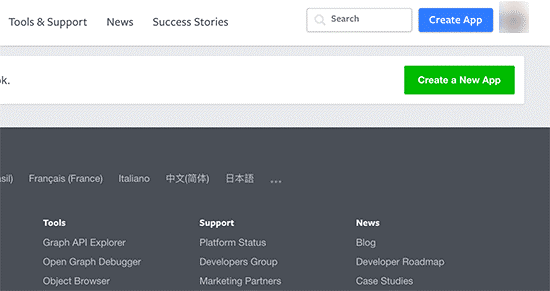
انقر فوق ارتباط لوحة التحكم في الشاشة التالية. ستتمكن من رؤية المعرفات الخاصة بك والمفاتيح السرية على لوحة معلومات التطبيق حيث سيتم إعادة توجيهك تلقائيًا. لعرض المفتاح السري ، يجب النقر فوق الزر إظهار.
في صفحة إعداد البرنامج المساعد في موقع WordPress الخاص بك ، انسخ والصق هذه المفاتيح. انقر فوق زر اختيار النظام الأساسي بعد العودة إلى صفحة لوحة تحكم التطبيق. في النافذة المنبثقة التالية ، سيتعين عليك تحديد موقع ويب ليكون منصتك.
سوف تتعلم كيفية استخدام التطبيقات الموجودة على موقع الويب باستخدام مقتطفات قليلة من الرموز حيث ستتم إعادة توجيهك إلى تلك الصفحة بواسطة Facebook. انتقل الآن لأسفل إلى القسم المسمى "أخبرنا عن موقع الويب الخاص بك" وأدخل عنوان URL لموقع WordPress الخاص بك.
لحفظ عنوان URL لموقع الويب الخاص بك وإنهاء معالج الإعداد ، انقر فوق الزر "التالي". قبل أن تتمكن من استخدام هذا التطبيق على موقع الويب الخاص بك ، لا تزال هناك خطوة أخيرة متبقية.
قم بزيارة صفحة مراجعة التطبيق وانقر فوق الزر "نعم" للخيار الذي يشير إلى جعل تطبيقك عامًا. يمكن الآن لموقع WordPress الخاص بك استخدام تطبيق Facebook بسهولة. أدخل معرف التطبيق والمفتاح السري من خلال العودة إلى صفحة إعدادات المكون الإضافي.
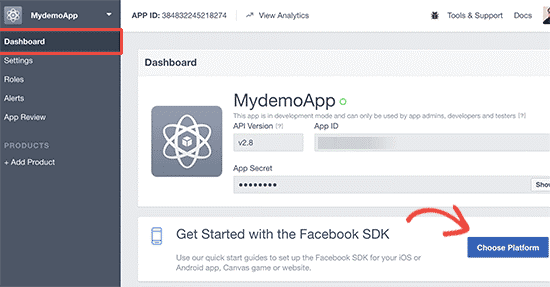
انقر فوق زر حفظ الإعدادات وسيتم حفظ التغييرات على النظام الأساسي الخاص بك. لتوصيل هذا المكون الإضافي بنجاح بحسابك على Facebook ، انقر فوق زر التفويض. الآن ستتم إعادة توجيهك إلى صفحة Facebook حيث سترى نافذة منبثقة تطلب إذنك.
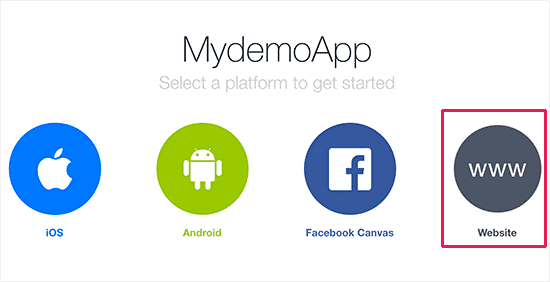
ستتمكن من تعديل الإعداد الخاص بمن يمكنه مشاهدة المنشورات التي نشرتها على التطبيق بعد النقر فوق "متابعة". ستتم إعادة توجيهك إلى صفحة إعدادات المكون الإضافي على منصة WordPress الخاصة بك بعد الانتهاء من الأذونات.
سيتعين عليك إضافة معرف حساب Facebook يدويًا في إعدادات المكون الإضافي. للعثور على معرّف Facebook الخاص بحسابك ، يمكنك استخدام أداة عبر الإنترنت.
بخلاف ذلك ، تكون إعدادات المكون الإضافي الأخرى كالمعتاد وشائعة. يمكنك تحديد أنواع النشر التلقائي للنشر على Facebook.
سيتم الآن تمكين مشاركة المشاركات على Facebook تلقائيًا بواسطة هذا المكون الإضافي استنادًا إلى إعداداتك.
مقالات لها صلة
كيف تنشر الصور والمنشورات / الصفحات تلقائيًا على Facebook؟
